¿Cómo agregar el canal de YouTube a un dispositivo Roku? - Instalación sencilla

En la actualidad, es muy simple ver series y películas de HBO desde la TV usando Roku, un dispositivo versátil que se está expandiendo dentro del mercado.
Lo que se debe a su buena potencia y capacidad para reproducir streams y todo tipo de contenido entretenido. Por este motivo, muchos usuarios lo prefieren y hoy te enseñaremos la forma correcta de agregar el canal de Youtube para que disfrutes de su contenido exclusivo. Algo que puedes lograr fácilmente con Roku.
¿Qué modelos de Roku son compatibles con el canal de YouTube?
Teniendo en cuenta que Roku compite con Amazon Firestick, no es de sorprender que pueda ser compatible con el canal de Youtube. Dicho esto, el modelo ideal para cumplir con la reproducción de este tipo de contenido, es el Roku OS 8, que dispone de una amplia unidad USB y un buen hardware.
Sin embargo, el Roku 4, Roku 3 y Roku 2, podrían adaptarse sin ningún tipo de problema a este tipo de funcionalidad. Sin dejar de lado, los dispositivos Roku Ultra, Roku Streaming Stick, Roku Express, Roku Premiere + y Estreno de Roku.
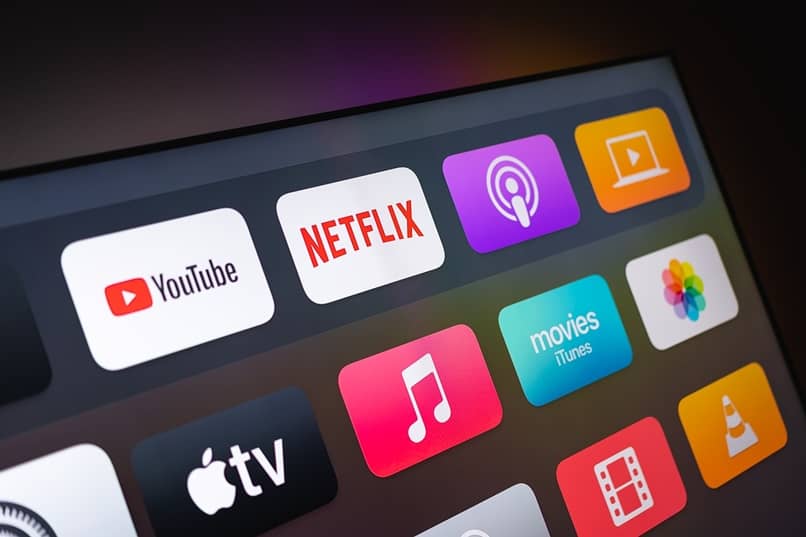
Si deseas saber qué modelo de Roku tienes, puedes acceder a los ajustes de configuración de la cuenta, presionando sobre la pestaña que dice Sistema. Luego, solo debes hacer clic sobre el apartado que dice Acerca de para que aparezca el número de modelo Roku con el que cuentas.
¿Dónde se descarga el canal de YouTube para Roku?
Descargar el canal de Youtube para Roku es muy sencillo si no viene instalado por defecto dentro del paquete que adquiriste. Con este procedimiento, podrás añadir cualquier canal que te interese las veces que lo necesites.
Así que, lo primero que tienes que hacer para cumplir con esto es encender tu televisor, cerciorándose que se cargue con Roku. Luego, vas a posicionarte sobre el menú en el apartado que dice Canales de transmisión por secuencias. Desde allí, tienes que buscar la alternativa de los canales y escribir en el recuadro de las búsquedas la palabra Youtube TV.
Apenas aparezca, tienes que abrir el menú derecho de Youtube TV y pulsar sobre el botón de Añadir canal para que se guarden los cambios en el sistema. Al finalizar, Roku tardará un par de segundos hasta que aparezca en pantalla el ícono para que disfrutes de su contenido.

No olvides que, en cualquier momento puedes cancelar la suscripción de tu cuenta Youtube TV desde tu móvil o PC. Sobre todo, si sientes que ya no es el servicio que buscas y prefieres cambiarte a otro similar.
¿Cómo iniciar sesión en mi cuenta para ver los videos recomendados?
Antes de iniciar sesión con tu cuenta para ver los videos que Youtube TV trae para ti, tienes que tener presentes una serie de consideraciones importantes. Es por ello, que en este apartado te indicamos todos los detalles para que accedas desde Roku y no te pierdas ningún contenido. A la par, puedes visualizar el historial de Youtube en tu Smart TV cada vez que lo necesites.
Usando la función de cast
Si lo deseas, puedes iniciar sesión para ver videos recomendados de Youtube apelando por la función de cast que te permitirá reproducir streaming.
Por lo general, esta función permite iniciar aplicaciones desde el móvil para reproducirlas en pantalla y si quieres activar tu cuenta de Youtube, tienes que sincronizar tu teléfono con la cuenta Roku. Todo esto, accediendo al panel de configuración, anexando los datos que te soliciten.
Iniciando sesión con código
Si ya descargaste el canal de Youtube para Roku, puedes iniciar sesión a través del ícono de configuración que aparece en las opciones de Youtube.
Desde ahí, vas a presionar sobre el recuadro que dice Iniciar sesión e ingresar los datos de tu cuenta. Puede ser la de Google o la de Youtube de forma directa, como lo prefieras. Al hacer esto, Roku te mostrará un código de activación con 8 dígitos.
En seguida, tendrás que irte a tu cuenta de Youtube y anexar dicho código para que puedas vincular ambas cuentas sin problema. En caso de que quieras emparejar tu dispositivo móvil con la cuenta de Roku, tendrás que depositar otro código para lograrlo. De igual forma, tendrás que realizar todo el procedimiento con la ayuda del panel de configuración.